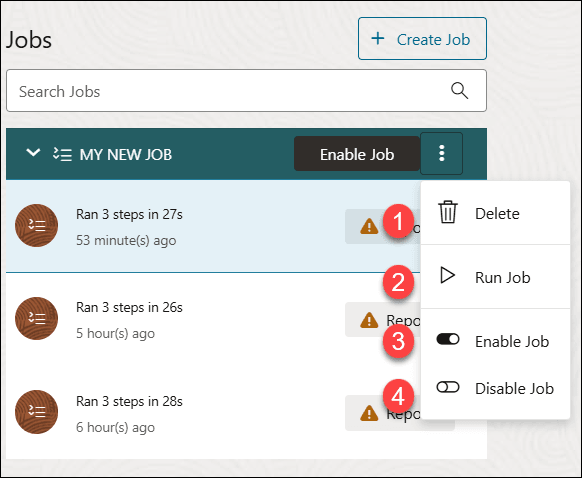Gestire e controllare il lavoro
Una volta pianificato e creato il job, è possibile gestire il job e monitorare ogni passo eseguito per il job mediante la funzione Report.
Gestisci la mansione
Nella pagina Job fare clic sull'icona Azioni accanto al job creato ed eseguire le azioni riportate di seguito.
- Elimina: selezionare Elimina per eliminare il job.
- Esegui job: selezionare Esegui job per eseguire il job. Questa operazione eliminerà la tabella caricata in precedenza, eseguirà di nuovo il caricamento dei dati e creerà una nuova tabella con gli stessi dati, eseguirà di nuovo la recipe Table AI Assist ed eseguirà di nuovo la procedura.
- Abilita job: selezionare Abilita job per abilitare la schedulazione del job eseguito.
Verrà visualizzato un messaggio di conferma che chiede se si desidera eseguire il job utilizzando lo scheduler.
- Disabilita job: selezionare Disabilita job per disabilitare la pianificazione del job eseguito.
Processi report
Dopo aver creato un job, è possibile monitorarne lo stato e la cronologia di esecuzione utilizzando la funzione Report.
Selezionare Report oltre a ogni passo per visualizzare i dettagli relativi allo stato di esecuzione.
Tabella 3-10 Parametri del rapporto e relative descrizioni
| Parametri del report | Descrizione |
|---|---|
LOG_DATE |
Questo campo fa riferimento alla data e all'ora in cui il job specifico è stato collegato al sistema. È memorizzato in formato ISO-8601:
|
ACTION |
Questo campo fa riferimento ad azioni o stati specifici relativi all'esecuzione del job. Ecco i suoi valori:
|
STEP TYPE |
Visualizza il passo aggiunto nella funzione Mansione. Può essere Caricamento dati, Smart Table o una procedura. |
STEP NUMBER |
In questo campo viene visualizzato il numero del passo. |
ROWS LOADED |
Questo campo fa riferimento al numero di righe di dati inserite correttamente in una tabella o elaborate durante l'esecuzione di un job. |
ROWS REJECTED |
In questo campo vengono visualizzati i record di dati che non sono stati caricati o elaborati correttamente durante l'esecuzione di un job a causa di vari motivi, ad esempio errori di dati, violazioni dei vincoli, errori SQL e errori di inserimento o aggiornamento. |
ERROR MESSAGE |
Questo campo fornisce informazioni dettagliate sui problemi riscontrati durante l'esecuzione del job. Questi messaggi sono fondamentali per la risoluzione dei problemi e la risoluzione dei problemi che potrebbero aver causato l'errore di un job o il completamento con avvertenze. |
DETAILS |
In questo campo viene visualizzata una panoramica completa dell'esecuzione di ogni job. |
Argomento padre: Funzione Job